В CorelDRAW Graphics Suite X5 реализован кардинально новый подход к управлению цветом. В этой версии были представлены диалоговое окно Параметры управления цветом по умолчанию, где можно задавать параметры управления цветом по умолчанию, действующие на уровне приложения, политики управления цветом и способы цветопередачи, а также диалоговое окно Параметры цветов документа, где можно настроить параметры цвета только для текущего документа. Диалоговое окно Создать новый документ дает возможность отрегулировать параметры цвета при создании нового файла. Элементы управления цветом, действующие на уровне документа, представленные в CorelDRAW® X5 и X6, позволяют надлежащим образом одновременно открывать несколько документов из разных цветовых пространств.
Параметры управления цветом по умолчанию, действующие на уровне приложения
Щелкните Инструменты > Управление цветом > Параметры по умолчанию, чтобы открыть диалоговое окноПараметры управления цветом по умолчанию (см. рисунок. 1). Обратите внимание: эти параметры по умолчанию не являются рекомендуемыми значениями управления цветом. Элементы управления в этом диалоговом окне такие же, что и в CorelDRAW и Corel PHOTO-PAINT®, за исключением параметров Основного цветового режима. Основной цветовой режим присутствует только в CorelDRAW, поскольку файлы формата CDR (собственного формата CorelDRAW) могут содержать элементы нескольких цветовых режимов (RGB, оттенков серого, CMYK и плашечных цветов). Параметры этого окна также позволяют выбрать метод отображения специальных эффектов.
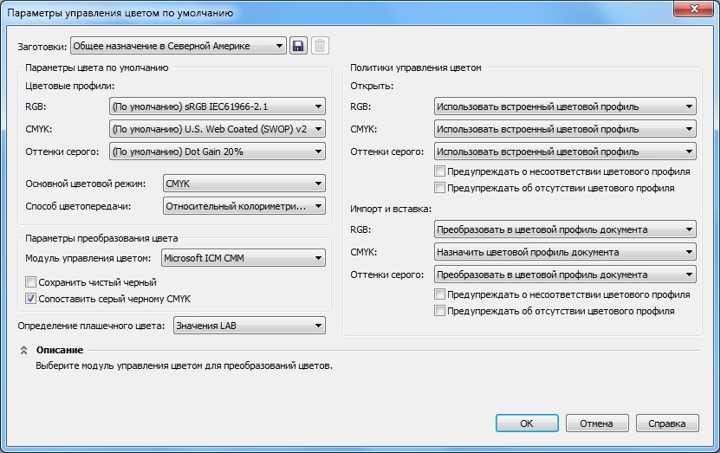
Рисунок 1
Параметры управления цветом по умолчанию
Цветовые профили определяют значения цветовых пространств CMYK, оттенков серого и RGB, которые будут использоваться для преобразования цвета и станут параметрами по умолчанию в новых и непомеченных документах. При создании нового документа эти параметры можно изменить в диалоговом окне Создать новый документ.
В CorelDRAW опция, выбранная в списке Основного цветового режима, определяет цветовую среду, устанавливает корректное цветовое пространство для воспроизведения прозрачности, а также определяет принцип взаимодействия цветов в таких эффектах, как перетекание.
Способ цветопередачи позволяет выбрать метод преобразования цветов из одного цветового пространства в другое. По умолчанию используется Относительный колориметрический способ цветопередачи, однако Перцепционный способ цветопередачи лучше всего сохраняет взаимосвязи между цветами. Некоторые приложения используют процесс, который не поддерживает стандарты консорциума International Color Consortium® (ICC), механизм компенсации черной точки и колориметрический способ цветопередачи. Этот процесс почти идентичен Перцепционному способу цветопередачи в CorelDRAW X6.2, который, напротив, поддерживает стандарты ICC.
Параметры преобразования цвета
Модуль управления цветом реализует механизм согласования цветовых значений между различными цветовыми пространствами, а также определяет метод взаимодействия различных устройств, операционных систем и приложений для осуществления единообразного отображения цветов. По умолчанию используется Microsoft ICM CMM - единственный модуль, который поддерживают как CorelDRAW, так и Adobe®. CorelDRAW Graphics Suite также поддерживает систему управления цветом Windows® Color System (Microsoft WCS) и модули управления цветом LittleCMS (LCMS). Если ваши разработки предназначены для лазерной гравировки или машинной вышивки, модуль управления цветом можно не выбирать (выберите Нет в выпадающем списке).
Флажок Сохранить чистый черный по умолчанию снят. Этот параметр обеспечивает корректное преобразование черного цвета из одного цветового пространства в другое в соответствии со стандартами ICC. Установка флажкаСохранить чистый черный позволяет решить проблемы печати черного цвета на принтерах, отличных от PostScript®. Этот параметр, однако, создает проблемы при печати черного цвета в некоторых изображениях, а также приводит к осуществлению преобразований, не соответствующих стандартами ICC.
Параметр Сопоставить серый черному CMYK включен по умолчанию. Благодаря этому объекты в оттенках серого печатаются как оттенки черного во избежание напрасного расхода голубых, пурпурных и желтых чернил.
Определение плашечного цвета контролирует параметры преобразований плашечных цветов в другие цветовые модели и наоборот. Для параметра Определение плашечного цвета по умолчанию установлено значение LAB. Это спецификация PANTONE®, которая обеспечивает более точный результат при преобразовании. При работе с файлами более ранних версий используйте значения CMYK и RGB.
Политики управления цветом
Политики управления цветом определяют способ управления цветами в документах, которые пользователь открывает в приложении. Дальнейшее описание политик управления цветом является корректным при условии, что опцииПредупреждать о несоответствии цветового профиля и Предупреждать об отсутствии цветового профиляотключены.
Открытие файлов
По умолчанию, файл, встроенные цветовые профили которого соответствуют цветовому пространству приложения, открывается как должно. В том случае, когда цветовые профили документа не совпадают с параметрами управления цветом приложения, используется ICC-совместимый механизм преобразования цветового профиля документа в цветовой профиль приложения. Если цветовой профиль файла отсутствует, используются цветовые профили по умолчанию. Это может вызвать искажение цвета.
Импорт и вставка файлов
При импорте и вставке файлов обычно используются параметры управления цветом, действующие на уровне документа, а не параметры по умолчанию, действующие на уровне приложения. Импорт или вставка файла, цветовой профиль которого совпадает с профилем активного документа, осуществляются надлежащим образом.
При импорте или вставке файлы, которые содержат профили RGB и оттенков серого, не совпадающие с активным документом, преобразуются в соответствии с цветовым профилем активного документа. После преобразования в цветовой профиль в соответствии со стандартами ICC вид цветов документа сохраняется, но цветовые значения могут измениться.
Файлы CMYK, напротив, изменяют цветовое пространство CMYK активного документа в соответствии со своим цветовым профилем. В результате цветовые значения сохраняются, но вид цветов может измениться. Искажение цвета будет происходить при выводе на ICC-совместимые устройства. При выводе на устройства PostScript, такие как печатные машины, искажений цвета не происходит.
Параметры управления цветом, действующие на уровне документа
При создании нового документа в CorelDRAW по умолчанию открывается диалоговое окно Создать новый документ(см. рисунок 2). Настройки окна Создать новый документ применимы только к новым документам и не влияют на параметры управления цветом, действующие на уровне приложения. Если вы предпочитаете отключить это окно и пользоваться параметрами по умолчанию при создании новых документов, установите флажок Больше не показывать это окно.

Рисунок 2
Диалоговое окно Создать новый документ можно отключить. Для этого щелкните Инструменты > Параметры, а затем выберите Общие в списке категорий Рабочее пространство. Чтобы заново активировать это окно, установите флажок Показать новый документ в диалоговом окне Параметры (см. рисунок 3).

Рисунок 3
Элементы управления в диалоговом окне Создать новый документ похожи на элементы управления в диалоговом окне Параметры управления цветом по умолчанию с той лишь разницей, что они применимы к новому документу.
Основной цветовой режим определяет цветовую среду документа. Параметры цвета определяют цветовые пространства RGB, CMYK и оттенков серого, которые будут использоваться в новых документах, а также для преобразования цветов. Эти настройки не влияют на параметры управления цветом, действующие на уровне приложения. Способ цветопередачи задает метод преобразования цветов из одного цветового пространства в другое.
Можно в любой момент поменять параметры управления цветом документа, выбрав Инструменты > Управлениецветом > Параметры по умолчанию.
